Home > Denkfabrik > So sichern und stellen Sie die Windows 10-Registrierung wieder her
February 2, 2018
So sichern und stellen Sie die Windows 10-Registrierung wieder her
Die Registrierung ist für das Windows-System sehr wichtig. Falsche Änderungen können das Windows-System instabil machen oder sogar zum Systemabsturz führen. Aber manchmal müssen wir die Registrierung ändern, daher ist eine Sicherungskopie der Registrierung sehr nützlich. Wie sichert man die Registrierung?
Das Sichern und Wiederherstellen der Registrierung wird von den meisten Windows-Wartungstools und Registrierungsbereinigungssoftware unterstützt, z. B. Wise Care 365 und Wise Registry Cleaner. Hier nehmen wir Wise Care 365 als Beispiel, um vorzustellen, wie die Windows-Registrierung gesichert und wiederhergestellt wird.
1. Öffnen Sie Wise Care 365.
2. Klicken Sie auf das Menüsymbol in der oberen rechten Ecke und dann auf „Datensicherung“.
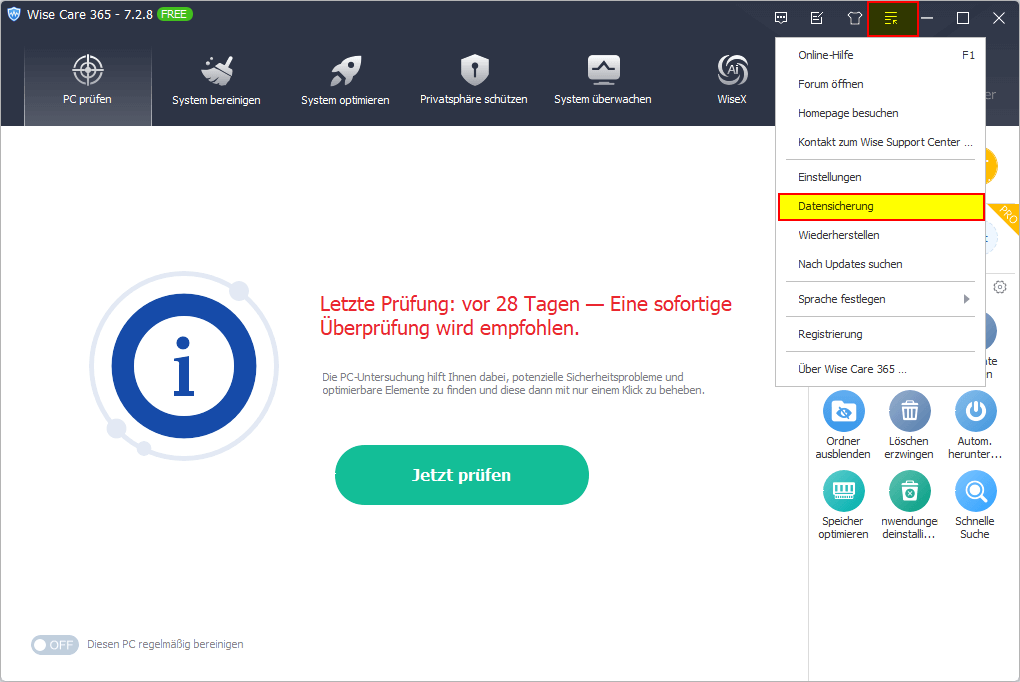
3. Wählen Sie „Vollst. Sicherung der Registrierung erstellen“.
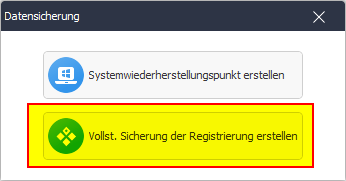
1. Öffnen Sie Wise Care 365.
2. Klicken Sie in der Menüliste auf „Wiederherstellen“.
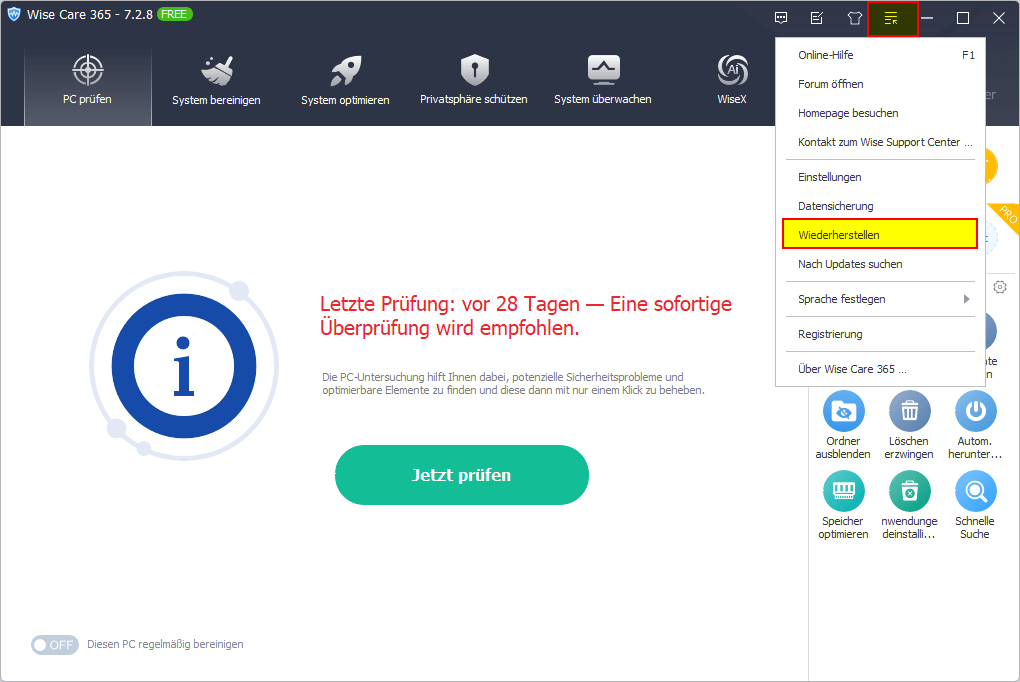
3. Wählen Sie einen Registrierungssicherungsdatensatz aus und klicken Sie dann auf die Schaltfläche „Wiederherstellen“.
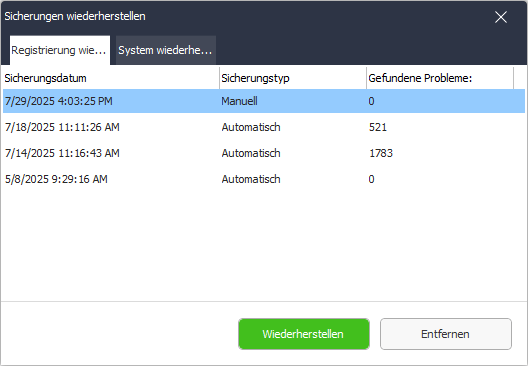
1. Drücken Sie die Tasten Windows-Logo + R auf der Tastatur, um das Fenster „Ausführen“ zu öffnen.
2. Geben Sie „regedit“ ein und drücken Sie die Eingabetaste oder klicken Sie auf die Schaltfläche „OK“, um den Registrierungs-Editor zu öffnen.

3. Klicken Sie auf „Datei“ und wählen Sie „Exportieren...“
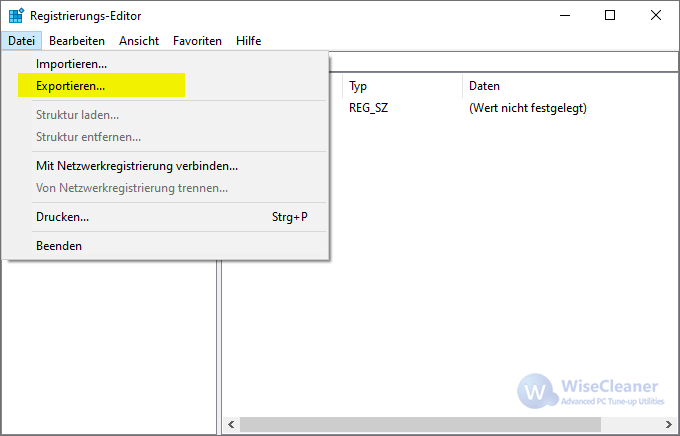
4. Wählen Sie den Exportbereich aus. Ich empfehle, „Alles“ auszuwählen.
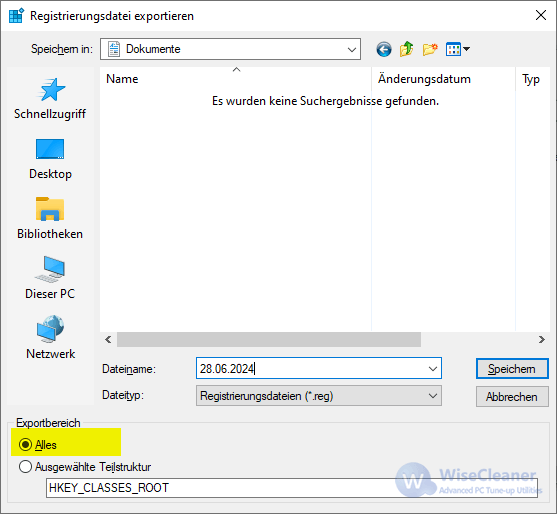
5. Wählen Sie einen Ordner aus, in dem diese Registrierungssicherung gespeichert werden soll, geben Sie einen Namen ein und klicken Sie auf „Speichern“, um die Sicherung zu starten.
Doppelklicken Sie auf die Sicherungsdatei und klicken Sie dann auf „OK“, um dem Import der Registrierung zuzustimmen.
Methode 1: Verwenden Sie Tools von Drittanbietern
Das Sichern und Wiederherstellen der Registrierung wird von den meisten Windows-Wartungstools und Registrierungsbereinigungssoftware unterstützt, z. B. Wise Care 365 und Wise Registry Cleaner. Hier nehmen wir Wise Care 365 als Beispiel, um vorzustellen, wie die Windows-Registrierung gesichert und wiederhergestellt wird.
So sichern Sie die Registrierung:
1. Öffnen Sie Wise Care 365.
2. Klicken Sie auf das Menüsymbol in der oberen rechten Ecke und dann auf „Datensicherung“.
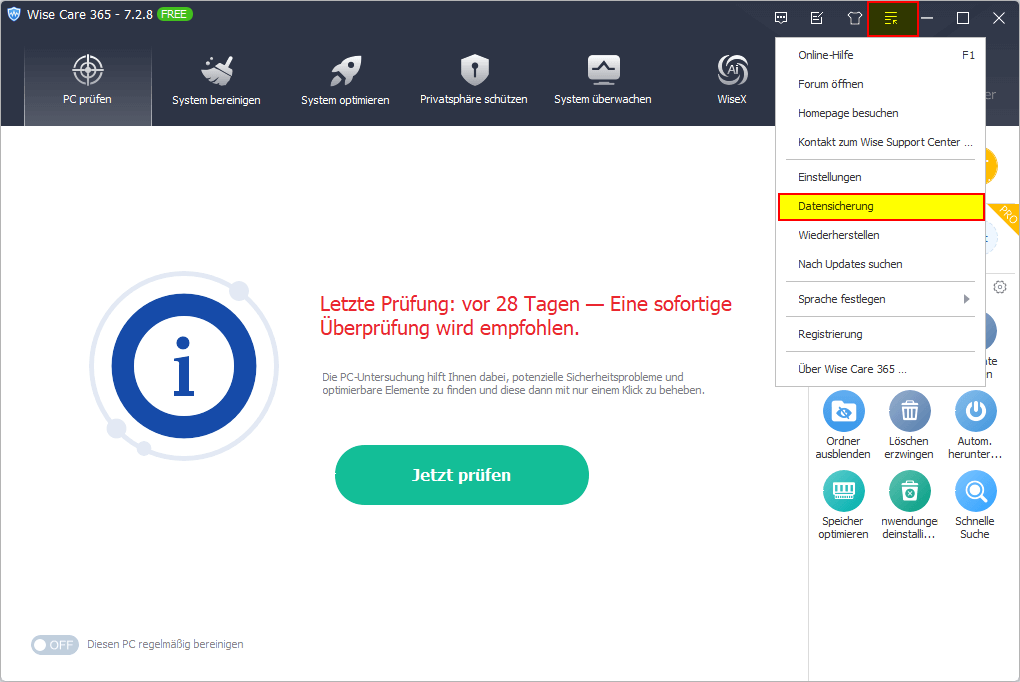
3. Wählen Sie „Vollst. Sicherung der Registrierung erstellen“.
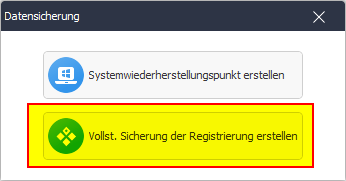
So stellen Sie die Registrierung wieder her:
1. Öffnen Sie Wise Care 365.
2. Klicken Sie in der Menüliste auf „Wiederherstellen“.
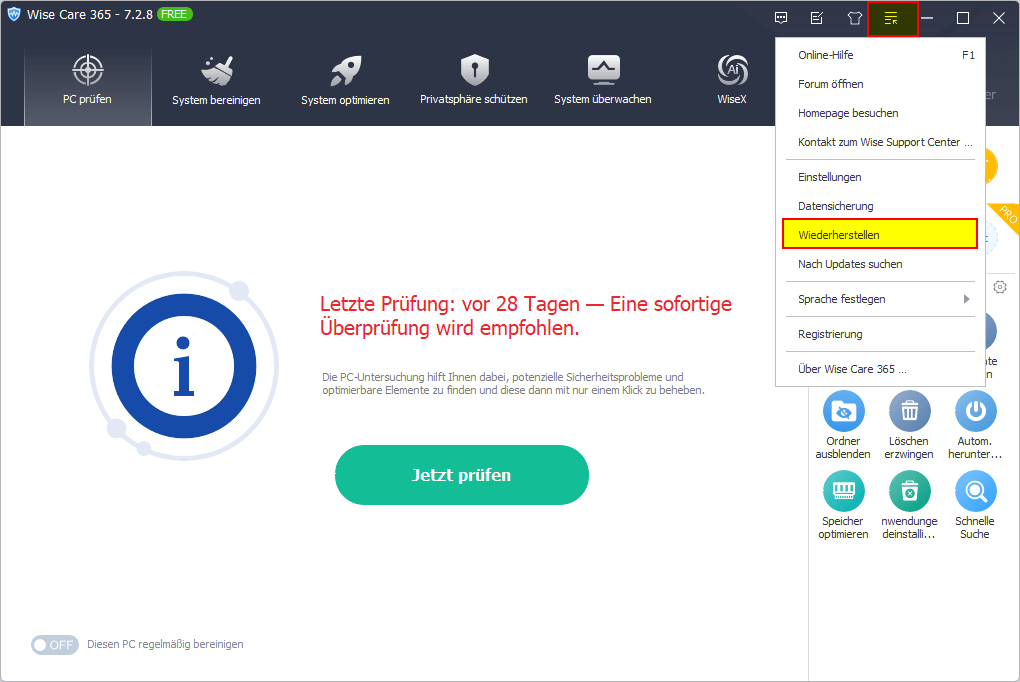
3. Wählen Sie einen Registrierungssicherungsdatensatz aus und klicken Sie dann auf die Schaltfläche „Wiederherstellen“.
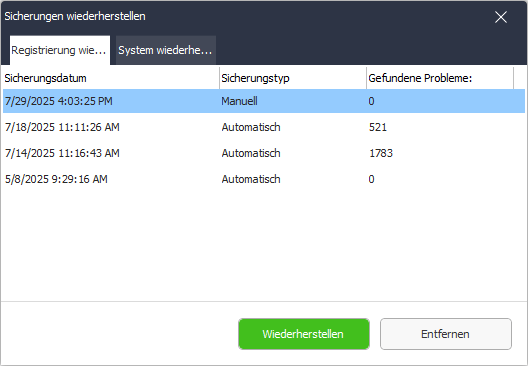
Methode 2: Verwenden Sie den Windows-Registrierungseditor
So sichern Sie die Registrierung:
1. Drücken Sie die Tasten Windows-Logo + R auf der Tastatur, um das Fenster „Ausführen“ zu öffnen.
2. Geben Sie „regedit“ ein und drücken Sie die Eingabetaste oder klicken Sie auf die Schaltfläche „OK“, um den Registrierungs-Editor zu öffnen.

3. Klicken Sie auf „Datei“ und wählen Sie „Exportieren...“
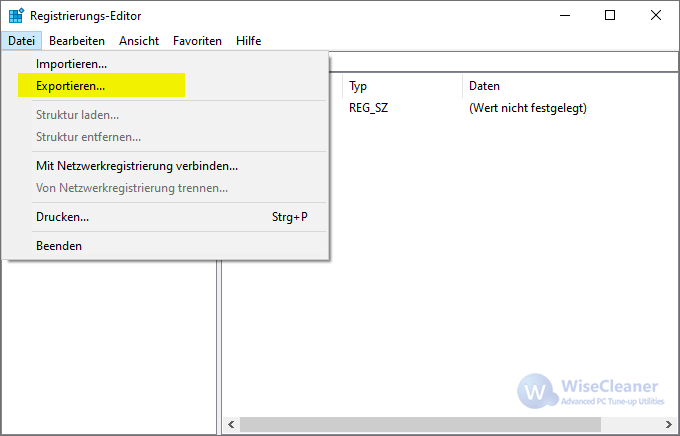
4. Wählen Sie den Exportbereich aus. Ich empfehle, „Alles“ auszuwählen.
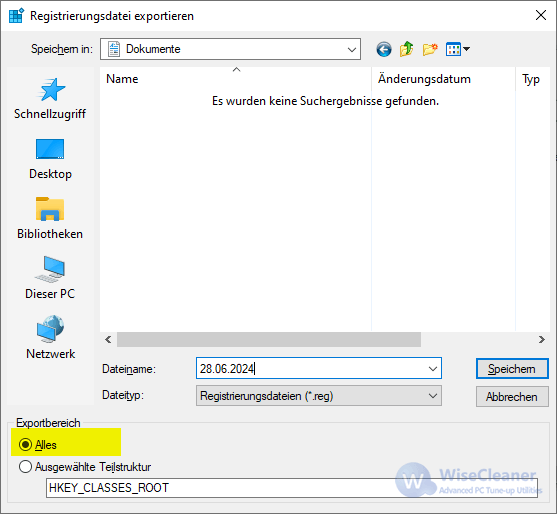
5. Wählen Sie einen Ordner aus, in dem diese Registrierungssicherung gespeichert werden soll, geben Sie einen Namen ein und klicken Sie auf „Speichern“, um die Sicherung zu starten.
So stellen Sie die Registrierung wieder her:
Doppelklicken Sie auf die Sicherungsdatei und klicken Sie dann auf „OK“, um dem Import der Registrierung zuzustimmen.

 Download Center
Download Center
